📚 USB-C: Darauf müssen Sie vor dem Kauf achten
💡 Newskategorie: Windows Tipps
🔗 Quelle: pcwelt.de
Wer vorhat, ein Notebook, einen Desktop- PC oder auch Typ-C-Peripherie wie Adapter oder Kabel zu kaufen, muss sich mit den Fähigkeiten der USB-C-Schnittstelle auseinandersetzen. Denn den verdrehsicheren USB-Anschluss nutzt inzwischen eine verwirrend hohe Anzahl möglicher Standards.
Neben USB 3.2x in allen Varianten sind USB 4 und Thunderbolt 3 sowie 4 bereits möglich. Die Spezifikationen enthalten nicht nur Vorgaben zum Datentransfer, sondern beziehen auch Videosignale per Displayport und sogar Netzwerkfunktionen per PCI Express ein. Gleichzeitig stellt Typ-C auch die Stromversorgung sicher. Das Laden von Geräten regelt der separate Standard USB Power Delivery.
Damit aber nicht genug: Mit den Ende 2022 veröffentlichten, jüngsten Fassungen USB 4 Version 2 und Thunderbolt Next Gen stehen bereits die nächsten Standardgenerationen in den Startlöchern. Hier verdoppelt sich die Transferleistung von bisher maximal 40 auf 80 Gigabit pro Sekunde. Gleichzeitig bleibt auch hier die Abwärtskompatibilität zu älteren Standards vorgeschrieben.
Siehe auch: USB Type C – einfacher, schneller, stärker, flexibler
Kein Wunder, dass Sie oft ratlos vor dem an sich praktischen Anschluss stehen, weil Sie nicht auf Anhieb sagen können, welche Datentransfergeschwindigkeiten, Videoauflösungen und Ladeleistungen im konkreten Fall gegeben sind. Der Ratgeber nimmt sich diesem Dilemma an und zeigt, wie Sie die Fähigkeiten Ihres Typ-C-Anschlusses in fünf Schritten auf den Grund gehen.
Schritt 1: Vor dem Kauf die technischen Angaben studieren

Für Infos zu USB-C-Ports sind Handbuch und technische Daten grundlegende Anlaufstellen. Bei hochpreisigen Notebooks wie dem HP Spectre X360 16-f1075ng sind die Chancen am höchsten, dass sich die Typ-C-Schnittstellen als TB 4 herausstellen.
IDG
Egal, welches USB-C-Gerät Sie benötigen – es lohnt sich, die technischen Angaben zum Typ-C-Anschluss aufmerksam zu lesen. Denn so gewinnen Sie einen ersten Eindruck, mit welchen Funktionen die jeweilige Schnittstelle am neuen Gerät ausgestattet ist. Dabei hängt es jedoch vom Hersteller ab, wie genau die USB-C-Fähigkeiten beschrieben sind.
Beispielsweise finden Sie zum Notebook HP Spectre X360 16-f1075ng als Beschreibung der beiden USB-C-Anschlüsse „Thunderbolt 4 mit USB 4“ inklusive des Zusatzes „40 Gbit/s Signalrate“. Diese Angaben werden Ihre Kaufentscheidung deutlich erleichtern. Denn in der Thunderbolt-4-Spezifizierung (TB 4) sind mehr Vorgaben enthalten, die auf jeden Fall eingehalten werden müssen, als es beim USB 4-Standard der Fall ist.
So können Sie bei TB 4 sicher davon ausgehen, dass sich zwei 4K-Monitore oder ein 8K-Schirm anschließen lassen. Bei USB 4 ist dagegen nur ein 4K-Bildschirm vorgeschrieben. Dazu muss ein TB-4-Port das Tunneln von PCIe-Verbindungen beherrschen, was USB 4 als optionale Funktion vorsieht.
Und auch beim Datentransfertempo gibt es Unterschiede: So erreicht ein TB-4-Typ-C-Port zwingend 40 Gigabit pro Sekunde, während bei einem USB-4-zertifizierten Anschluss auch die Hälfte vorgesehen ist. Das bedeutet: Der Vorteil an einer Typ-C-Anschluss-Kombination aus TB 4 und USB 4, wie sie das Beispiel des HP-Notebook-Modells vorsieht, liegt im Rundumschlag. Mit TB-4-Typ-C haben Sie am wenigsten Ärger, weil hier USB 4 eingeschlossen ist, Abwärtskompatibilität zu TB 3 vorhanden ist und sich vorhandene Geräte mit älteren USB-Standards weiter einsetzen lassen. Allerdings finden sich TB-4-Ports meist bei hochpreisigen Rechnern, die für den Business-Einsatz oder das Gaming gedacht sind.
Schritt 2: Vorhandene Typ-C-Beschriftung verstehen
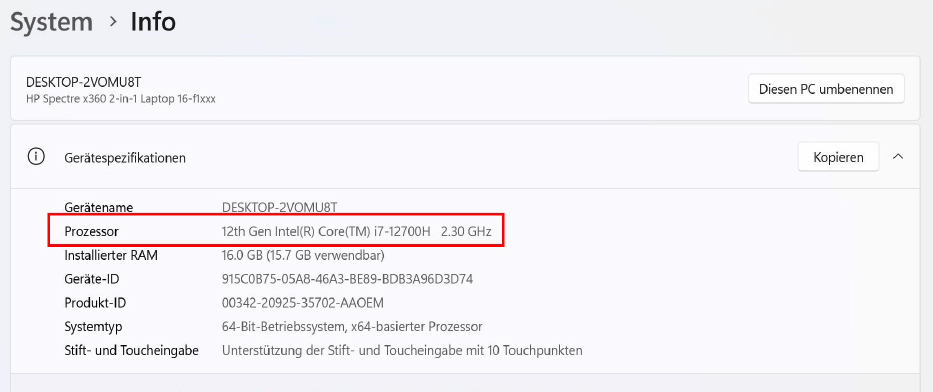
Der eingebaute Prozessor gibt einen Hinweis auf die USB-C-Fähigkeiten des Rechners. Intel-CPUs ab der 11. Generation unterstützen beispielsweise TB 4 und USB 4. Mit der hier gezeigten 12. Intel-Generation sind Sie damit auf der sicheren Seite.
IDG
Für Typ-C-Schnittstellen gibt es ein umfassendes Beschriftungsschema, das aus Symbolen und Zahlen besteht. Ein Blitz kennzeichnet die Thunderbolt-Anschlüsse, wobei nicht zwischen der Version 3 und 4 unterschieden wird, wenn sich der Port an einem Rechner befindet. Als erster, grober Hinweis auf die TB-Version dient das Rechneralter. Erst mit der den elften Intel-CPU-Generationen Tiger Lake für Mobilrechner und Rocket Lake-S für Desktop-PCs wird TB 4 und USB 4 überhaupt unterstützt. Ein Blick auf die eingebaute Prozessor-Generation bringt Sie damit schon einmal einen Schritt weiter. Dazu klicken Sie in den Windows-Einstellungen auf „System –› Info“.
Weitere Hinweise finden sich direkt am USB-C-Port. Dabei unterscheiden sich alte und neue Beschriftungen. Eine hochgestellte Zahl inklusive dem USB-Symbol und eventuellem Zusatz (etwa „SuperSpeed+ – SS+“) zeigt bei älteren Typ-C-Ports an, welches USB-Tempo über die Schnittstelle möglich ist. Eine hochgestellte „10“ steht für USB 3.2 Gen2 mit einer maximalen Transferrate von 10 Gigabit pro Sekunde und wurde früher unter der Bezeichnung USB 3.1 geführt. Findet sich zusätzlich noch ein „D“ am Port, lassen sich Audio- und Videosignale per Alternate Mode (Alt Mode) übertragen. Die Ladefunktion per USB Power Delivery (PD) symbolisiert ein Batterie-Symbol.
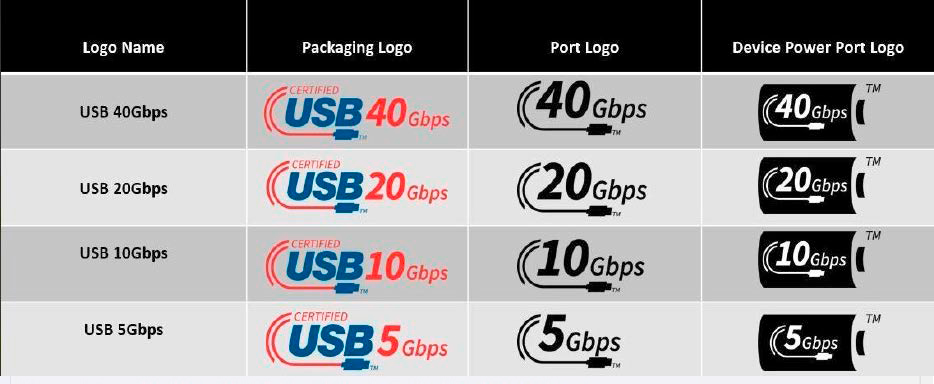
Aktualisierte USB-Logos betonen die Kernfunktionen, die über die Typ-C-Schnittstelle möglich sind. Sie sollen sich schneller und einfacher erfassen lassen – sowohl auf der Verpackung als auch direkt am Anschluss.
IDG
Die vielen Kombinationsmöglichkeiten machen auch die Logo-Landschaft rund um Typ-C unübersichtlich. Seit dem Herbst 2022 sollen aktualisierte Portbeschriftungen Klarheit bringen. Sie gelten für USB, nicht aber für Thunderbolt, das weiter am Blitz-Symbol festhält. Neu ist, dass das USB-Symbol wegfällt. Die Betonung liegt jeweils auf der maximal möglichen Transfergeschwindigkeit. Lässt sich auch über den Typ-C-Anschluss laden, sind die Transferraten zusätzlich in einer Batterie eingebettet. Das Logo auf einer Verpackung soll anhand des Begriffs „Certified“ außerdem verdeutlichen, dass die Angaben auf Tests beruhen und so auf jeden Fall geprüft sind.
USB-C: Praxistipps zum Universalstecker
Schritt 3: Typ-C-Port ohne Beschriftung entschlüsseln
Wenn mehrere USB-C-Anschlüsse im Gerät eingebaut sind, finden sich meist nur an den schnellsten Varianten entsprechend aussagekräftige Symbole und Ziffern. Vielfach fehlen bei langsameren Schnittstellen Hinweise auf die Transfergeschwindigkeit oder weitere Funktionen. Besonders auf schmalen Geräten wie etwa Ultrabooks fallen Beschriftungen am Port oft von vornherein weg, weil der Platz an den Gehäuseseiten nicht ausreicht. Ein weiteres Problem liegt darin, dass ein Typ-C-Port nicht alle Funktionen beherrschen muss. Er kann auch nur aufs Laden spezialisiert sein.
In vielen Fällen hilft ein Praxistest weiter. Um eine USB-C-Schnittstelle verlässlich zu untersuchen, muss die Verbindung aktiviert sein. Gleichzeitig müssen Sie sicher sein, dass ein möglichst schnelles USB-Peripheriegerät angesteckt ist. Da es derzeit jedoch noch an externen Geräten mit USB 4 oder TB 4 mangelt, ist das gar nicht so einfach. Hier hilft, dass beide Standards eng miteinander verknüpft sind und auf dem Vorgänger TB 3 basieren.
So sind etwa externe Festplatten nach TB-3-Norm gut erhältlich. Eventuell können Sie sich auch ein entsprechendes Gerät aus dem Freundeskreis für einen Test ausleihen. Ein externes TB- 3-Laufwerk bietet sich jedoch nur an, wenn Sie vermuten, dass es sich bei der zu testenden USB-C-Schnittstelle wirklich um TB 3, TB 4 oder USB 4 handelt. Bei einem reinen USB-Port aus einer früheren Generation wird ein externes TB-3-Laufwerk nicht erkannt, weil es einen entsprechenden Controller am Host voraussetzt.
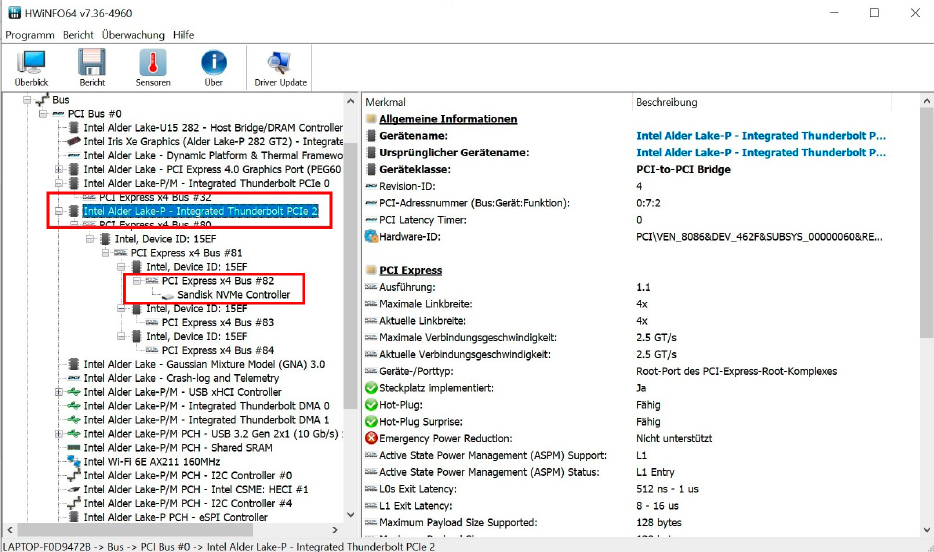
Einem unbeschrifteten USB-C-Anschluss am Rechner können Sie mit dem Systemtool Hwinfo mehr Informationen entlocken – vorausgesetzt, ein passendes Peripheriegerät ist am Port angesteckt (hier Thunderbolt).
IDG
Für den Test nutzen Sie das Systemtool Hwinfo. Schließen Sie zuerst das externe Laufwerk an den USB-C-Port an, den Sie untersuchen wollen, und installieren sowie starten Sie das Tool. Schließen Sie die „System-Zusammenfassung“, die Sie kurz nach dem Start sehen. Suchen Sie links im Fenster nach „Bus“, und öffnen Sie alle mit einem Plus gekennzeichneten Möglichkeiten, bis Sie die externe Festplatte finden. Wird Ihr Laufwerk korrekt erkannt, erscheint es unter dem entsprechenden PCIe-Controller – etwa als Thunderbolt-Gerät bei der CPU-Bezeichnung mit dem Zusatz „Integrated Thunderbolt“. Dass auch die Lane-Versorgung ausreicht, erkennen Sie daran, dass der PCI-Express-Bus mit „x4“ gekennzeichnet ist.
Weniger eindeutig fällt der Praxis-Check aus, wenn sich die Typ-C-Schnittstelle als reines USB herausstellt. Denn hier wird der USB-3.2-Controller aktiv. Ein nach USB 4 zertifizierter USB-C-Anschluss kann darüber Verbindungen mit 20 oder sogar 40 Gigabit pro Sekunde herstellen. Der Standard schreibt das hohe Tempo jedoch nicht zwingend vor. Vielmehr ist er auch erfüllt, wenn 10 Gigbit pro Sekunde und damit USB 3.2 Gen2 gegeben sind.
Schritt 4: USB 4 von CPU unterstützt, aber nicht freigeschaltet

Selbst wenn die CPU von Hause aus USB 4 beherrscht, wie etwa beim Mobilrechner Asus ROG Zephyrus G14 mit AMD-Prozessor aus der Ryzen-6000-Serie, hängt es vom Notebook-Hersteller ab, ob der eingebaute USB-C-Port die Funktionen auch im Maximalausbau unterstützt.
IDG
Eigentlich machen Sie alles richtig, wenn Sie sich vor dem Rechnerkauf informieren, inwieweit die gewählte CPU-Generation die Spezifikationen für USB über Typ-C erfüllt. Auf diese Weise sollten Sie davon ausgehen können, dass alle Rechner mit dieser CPU-Generation dieselben USB-Fähigkeiten mitbringen, auch wenn sie in Gehäusen verschiedener Hersteller stecken. Doch ganz so selbstverständlich ist das in der Praxis nicht, wie das Beispiel der Mobilrechner mit Prozessoren aus der AMD-Ryzen- 6000-Familie zeigt. Laut Spezifikationen bringen diese Notebook-Prozessoren USB 4 mit bis zu 40 Gigabit pro Sekunde mit, verzichten aber auf Thunderbolt.
Umso verwunderlicher ist es, dass Asus-Mobilrechner mit Ryzen-6000-CPUs diese Vorgabe nicht erfüllen, wie sich beispielsweise am Gaming-Notebook-Modell ROG Zephyrus G14 aus dem letzten Jahr (2022) zeigen lässt. Laut den technischen Daten liefert die Typ-C-Schnittstelle nur USB-3.2- Gen2-Tempo mit 10 Gigabit pro Sekunde, obwohl CPU-seitig volles USB 4 möglich wäre. Als Ursache gibt der Notebook-Hersteller an, dass sich der USB-4-Support noch in der Entwicklung befindet. Zur Lösung des Problems wird im Support-Bereich auf der Herstellerwebseite auf ein Beta-Bios verwiesen, mit dem sich USB 4 auf eigene Gefahr freischalten lässt.
Die Tatsache, dass das Problem nicht an der CPU, sondern vielmehr an der Typ-C-Umsetzung durch den Notebook-Hersteller liegt, lässt viel Platz für Spekulation. Klar zu sein scheint, dass Asus der Aufwand für ein voll zertifiziertes USB 4 mit Thunderbolt-Funktionen und PCIe-Tunneling derzeit zu hoch ist. Es ist gut möglich, dass das Unternehmen die Testläufe im Hintergrund vornimmt und die USB-4-Unterstützung am Ende als finalisiertes Bios-Update nachreicht.
In der Fachwelt kursiert auch die Vermutung, dass Microsoft seine Marktmacht im Notebook-Markt ausspielt und das begehrte Windows-Logo nur dann verleiht, wenn alle Vorgaben der Spezifikation nachweislich erfüllt sind. Damit wäre die USB-C-Thematik mit Dingen verknüpft, die an sich nichts mit Schnittstellenstandards zu tun haben, jedoch helfen könnten, das Chaos rund um Typ-C signifikant zu lindern.
Schritt 5: Richtige Kabel und passende Adapter für Typ-C

USB-C-Kabel für Thunderbolt sind stets mit dem Blitz-Symbol gekennzeichnet, aber selbst für die Version 3 hochpreisig, da je nach Länge signalverstärkende Chips eingebaut sind. Sie können auch mit TB 4 funktionieren.
Hama
Da der Typ-C-Anschluss so flexibel ist, hat gerade bei Mobilrechnern die Gesamtzahl der USB-Buchsen an den Gehäusen drastisch abgenommen. Die Folge: Um alle Funktionen und vorhandene USB-Geräte mit seit Jahren etablierten Steckerformen wie Typ-A weiter verwenden zu können, kommen Sie um passende Kabel und Adapter nicht herum. Bevor Sie sich auf die Suche nach Zubehör machen, sollten Sie die Typ-C-Ports am Host (Rechner) genau einschätzen können.
Seit USB 4 benötigen Sie auch für diesen Standard spezielle Kabel. Bei Thunderbolt war das von Anfang an so. Die Strippen sind am Blitz-Symbol erkennbar, sind mit einer Versionsnummer versehen und haben ab einer Länge von 0,8 Metern einen Retimer-Chip integriert, der die Signale verstärkt. Sie sind aber auch in passiver Ausführung hochpreisig. Selbst für ein TB-3-Kabel mit einem halben Meter Länge müssen Sie mit einem Preis von gut 35 Euro rechnen. Dafür sollte ein Thunderbolt-Kabel grundsätzlich auch an einem USB-Typ-C-Port funktionieren, auch wenn das Transfertempo auf 10 Gigabit pro Sekunde (USB 3.2 Gen2) sinkt. Gleichzeitig können Sie es in der Regel auch am TB-4-Port einsetzen.
Adapter und Hubs gibt es für USB-C wie Sand am Meer. Darunter sind jedoch bislang nur sehr wenige Exemplare, die USB 4 und TB 4 unterstützen. Wie bei Kabeln lassen sich die Hersteller diese Modelle teuer bezahlen. Ohne eine genaue Recherche der Spezifikationen sollten Sie keinen USB-C-Hub erwerben. Finden Sie nur spärliche technische Angaben zum Produkt, sehen Sie besser von einem Kauf ab. Empfehlenswert ist zudem, sich genau zu überlegen, welche Anschlüsse erforderlich sind. In jedem Fall ist immerhin Abwärtskompatibilität zu USB 3.2x und USB 2.0 gegeben, wenn auch nicht automatisch in der jeweils maximal möglichen Transferrate.

TB-4-Docking-Stationen wie hier von Caldigit sind mit mehreren hundert Euro noch sehr teuer. Dank der strengen Vorgaben des Thunderbolt-Standards haben Sie damit aber wenig Ärger, wenn Sie Ihre Peripherie anschließen und den Rechner mit Strom versorgen wollen.
Caldigit
Ein USB 4-Hub muss nicht alle TB-4-Funktionen mitbringen, sollte aber unserer Meinung nach folgende Anforderungen erfüllen: eine Host-Anbindung von bis zu 40 Gbit pro Sekunde, TB-3-Kompatibilität, PCIe-Switch sowie zumindest einen USB-4- Downstream-Typ-C-Port mit bis zu 40 Gbit pro Sekunde. Zum Zeitpunkt unserer Recherche gibt es derartige, reine USB-4-Hubs noch nicht. Wieder liegt die Ursache in der USB-4-Spezifikation, die hier zu viele Optionen zulässt. Im Gegensatz dazu ist der TB-4-Standard verlässlicher, weil er striktere Vorgaben macht. Hier können umfassend ausgestattete Docking-Stationen jedoch locker 300 Euro kosten – wie etwa der Caldigit Thunderbolt 4 Element Hub.


 800+ IT
News
als RSS Feed abonnieren
800+ IT
News
als RSS Feed abonnieren